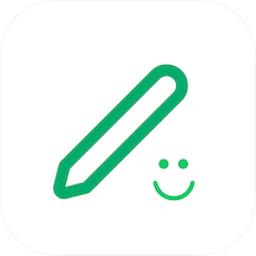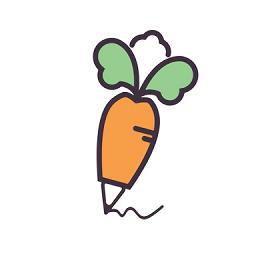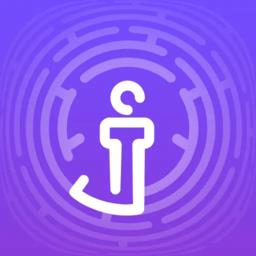- 冒险村物语
- 英雄无敌3塔防
- 驾考家园手游
win7共享文件夹无法访问 win7系统无法访问共享文件夹
2016-09-18
win7共享文件夹无法访问 win7系统无法访问共享文件夹 本文提供了一套比较有效的,可以在大部分情况都可以解决共享文件无法访问、共享文件夹拒绝访问的方法,需要的朋友可以参考下.
首先,由于Windows操作系统的安全考虑,使得局域网用户访问共享文件被限制只能通过匿名账户(也即Everyone)进行,而操作系统处于安全的考虑,通常也禁用了匿名账户。因此,解决共享文件夹无法访问的首要步骤就是开启Windows操作系统的匿名账户访问权限。方法如下:选择一个文件夹,然后右键点击“共享”,然后选择“特定用户”,如下图所示:
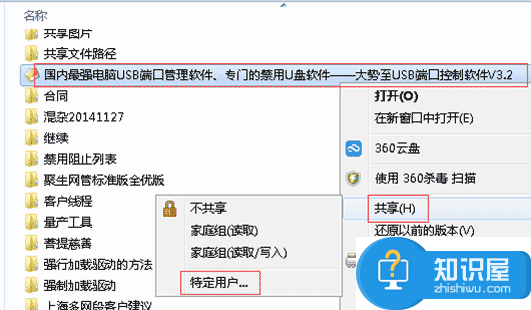
图:设置文件共享
然后在“选择要与其共享的用户”下面的框内添加“everyone”账户,并点击后面的“添加”,这样就成功添加了“everyone”用户权限,也即局域网用户访问共享文件将不再需要输入密码,实现了匿名访问。同时,这里也可以分配“everyone”用户的权限,点击后面的下拉三角,然后这里可以选择“读取”、“读/写”,这样就分配了相应的共享文件访问权限了,然后点击下面的“共享”即可成功设置了共享,然后局域网用户就可以正常访问了。如下图所示:
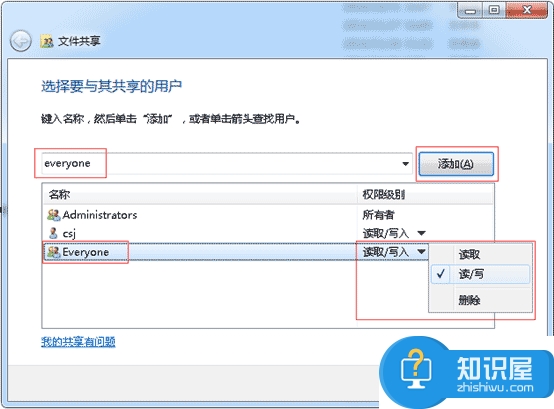
这样我们就成功了设置了共享文件夹的匿名访问权限。
其次, 如何保护共享文件夹的安全,尤其是当赋予“everyone”账户完全读写权限的情况下,使得局域网用户访问共享文件时不仅可以打开、读取共享文件,而且还可以剪切、修改甚至删除共享文件。而企事业单位的共享文件常常是单位的无形资产和商业机密,一旦被非法操作,如复制到本地磁盘、剪切、恶意修改甚至不小心或恶意删除共享文件,都会对企事业单位造成较大损失。为此,必须采取有效的举措来保护共享文件的安全。
而有效保护局域网共享文件的安全,一方面需要借助于操作系统文件访问权限、账户权限,另一方面也需要借助于专门的共享文件夹管理软件、共享文件访问权限设置软件来实现。例如有一款“大势至共享文件夹权限设置软件”(下载地址:http://www.grablan.com/gxwjjm.html),就可以实现局域网共享文件访问权限的有效管理。通过将“大势至共享文件权限设置软件”部署在开启共享文件的电脑或服务器上,局域网其他电脑不需要安装客户端软件,也不需要更改网络结构,不改变共享文件访问方式的情况下,就可以轻松实现共享文件的访问权限控制。如下图所示:
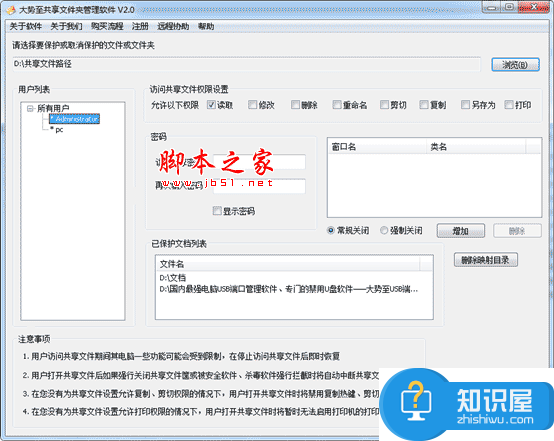
同时,被“大势至共享文件夹访问控制软件”保护后的共享文件,由于被限制了访问共享文件的方式,并可以阻止拷贝共享文件、剪切共享文件、另存为共享文件到本地等,这样也同时可以防止通过U盘、邮件、网盘、FTP文件上传、QQ发送文件的方式将共享文件发送到外面去,从而极大地保护了共享文件的安全。
总之,一方面我们需要配置共享文件访问权限,便于局域网实现文件共享文件和协同工作,另一方面也必须采取有效的举措保护共享文件的安全,防止共享文件被非法使用、未经授权的使用行为,避免给企事业单位带来重大损失,保护企事业单位的稳健经营。
人气推荐
知识阅读
精彩推荐
- 游戏
- 软件
-

机器人战斗竞技场手机版下载v3.71 安卓版
其它手游 77.19MB
下载 -

果冻人大乱斗最新版下载v1.1.0 安卓版
其它手游 113.98MB
下载 -

王者100刀最新版下载v1.2 安卓版
其它手游 72.21MB
下载 -

trueskate真实滑板正版下载v1.5.102 安卓版
其它手游 83.48MB
下载 -

矢量跑酷2最新版下载v1.2.1 安卓版
其它手游 119.39MB
下载 -

休闲解压合集下载v1.0.0 安卓版
其它手游 33.41MB
下载 -

指尖游戏大师最新版下载v4.0.0 安卓版
其它手游 74.77MB
下载 -

飞天萌猫下载v3.0.3 安卓版
其它手游 36.87MB
下载
-
火柴人越狱大逃脱下载v1.1 安卓版
下载
-
末日战场生死局下载v1.0 安卓版
下载
-
安静书女孩世界下载v1.0 安卓版
下载
-
消个寿司下载v1.00 免费版
下载
-
趣味找猫猫下载v1.1.2 安卓版
下载
-
方块男孩大战恶霸最新版下载v1.0.18 安卓版
下载
-
根本难不倒我下载v1.0.1 最新版
下载
-
智力卧龙凤雏下载v1.0 最新版
下载